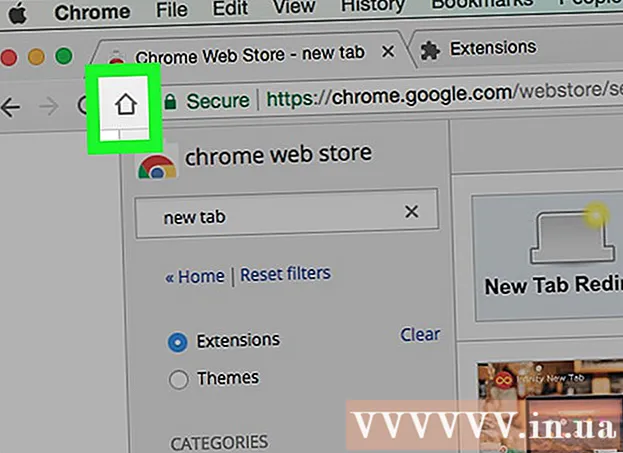Schrijver:
Monica Porter
Datum Van Creatie:
16 Maart 2021
Updatedatum:
1 Juli- 2024
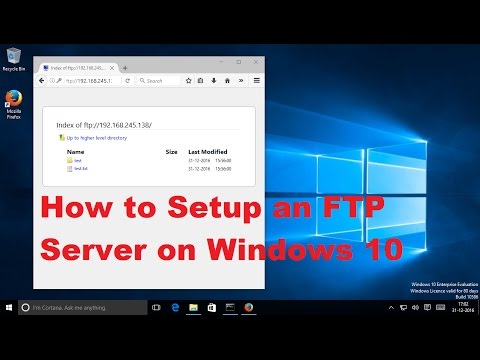
Inhoud
De wikiHow van vandaag zal je helpen een FTP-server (File Transfer Protocol) te begrijpen en te gebruiken om bestanden van je computer naar een webserver te uploaden en vice versa.
Stappen
Deel 1 van 4: Basiskennis van FTP
, importeren terminal dubbelklik vervolgens Terminal.
- Om Terminal in de meeste Linux-distributies te openen, drukt u op Ctrl+Alt+T.
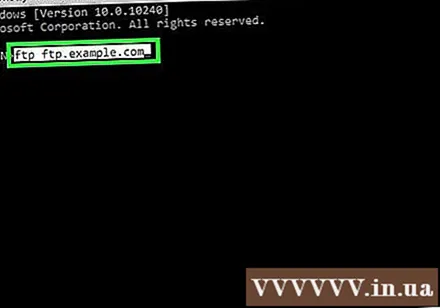
Maak verbinding met de FTP-server. Ongeacht het besturingssysteem zijn de opdrachten gelijkelijk van toepassing op alle opdrachtregelgebaseerde FTP-clients. Om verbinding te maken met de server, voert u in ftp ftp.voorbeeld.com. Zodra de verbinding is gemaakt, moet u een gebruikersnaam invoeren. Als u verbinding maakt met een openbare FTP-server, voert u in anoniem en druk op Enter wanneer het systeem om een wachtwoord vraagt. Als u een gebruikersnaam en wachtwoord heeft opgegeven, voert u die accountgegevens in.
Bekijk het bestand op de FTP-server. U kunt opdrachten invoeren dir / p druk vervolgens op ↵ Enter om de lijst met mappen en bestanden op de server te bekijken.
Ga naar de gewenste map. Voer een bestelling in cd-map (waarbij "directory" de directory of het pad is naar de directory die u wilt openen) en klik op ↵ Enter.
Schakel over naar binaire modus. Standaard maakt de FTP-server verbinding in ASCII-modus die is ontworpen voor overdracht van tekstbestanden. Om over te schakelen naar de binaire modus, voert u in binair en druk op ↵ Enter.
- De binaire modus is de beste keuze voor mediabestanden of hele mappen.
Download het bestand. Gebruik het commando krijgen om bestanden van de externe server naar de lokale computer te downloaden. U moet de bestandsnaam die u wilt laden toevoegen na het "get" -commando.
- Als u bijvoorbeeld het bestand "example.webp" wilt downloaden uit de huidige directory op uw FTP-server, voert u in get example.webp.
Upload het bestand. Comeinand zetten Wordt gebruikt om bestanden van een lokale computer naar een externe FTP-server te uploaden. U moet het pad van het te laden bestand toevoegen na het "put" -commando.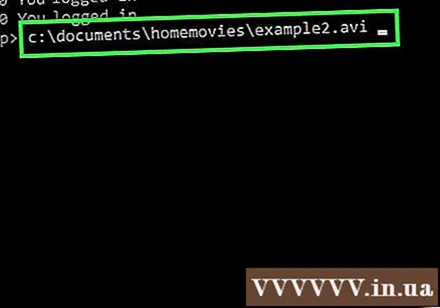
- Als u bijvoorbeeld de film "example2.avi" van uw computer naar een FTP-server wilt kopiëren, voert u de opdracht in plaats c: documents homemovies example2.avi.
Hechte band. Voer een bestelling in dichtbij om de verbinding met de FTP-client te verbreken. Alle lopende uitzendingen worden geannuleerd. advertentie
Advies
- Er zijn veel opdrachten en het gebruik van FTP op de opdrachtregel of bewerkingen op computersysteemniveau, maar de FTP-software zal het proces van verbinding maken met en het gebruik van de FTP-server vereenvoudigen zonder het proces te wijzigen.
Waarschuwing
- Om uw privé FTP-server efficiënt te laten werken, heeft u een stabiele bekabelde netwerkverbinding nodig. Zorg ervoor dat uw internetprovider deze actie niet verbiedt en controleer de upload- / downloadlimiet van uw abonnement voordat u uw FTP-server instelt.